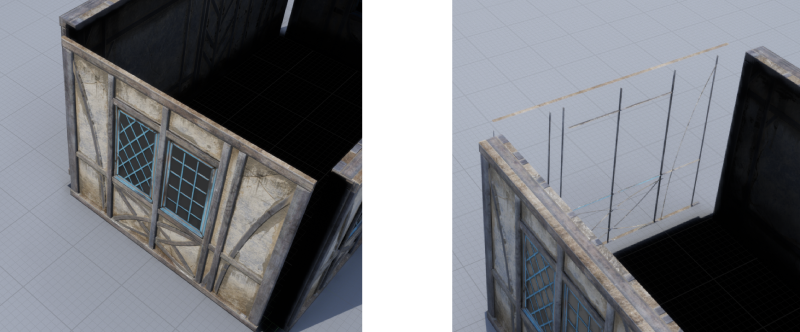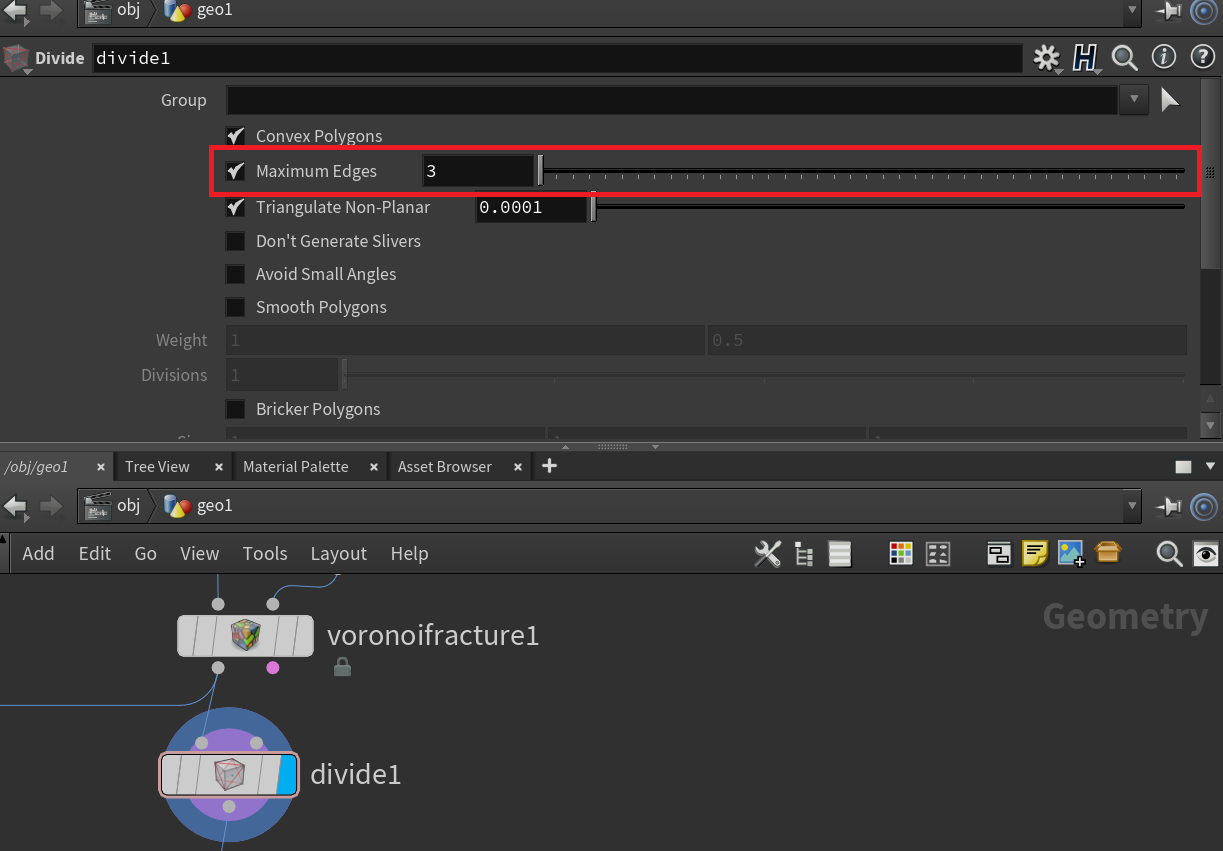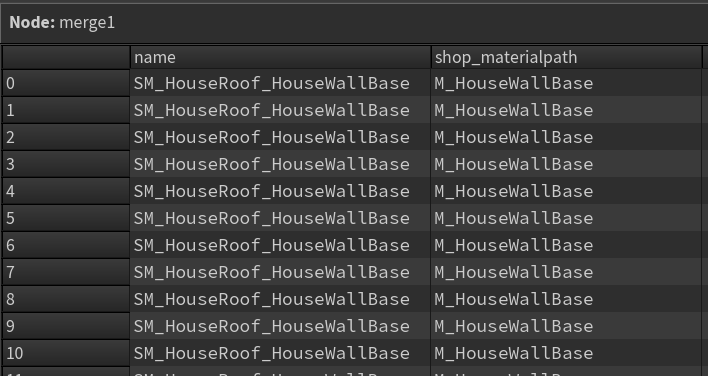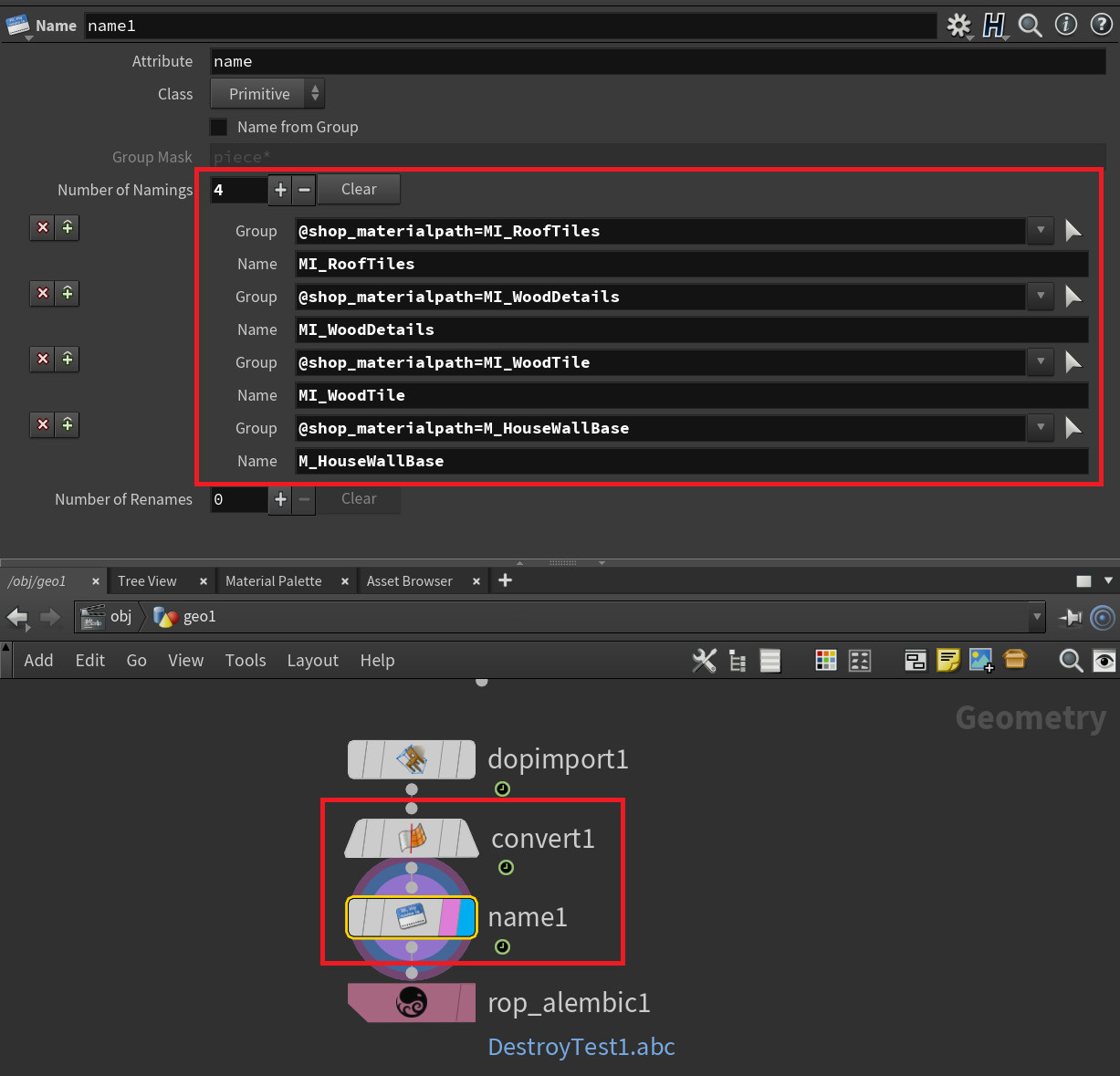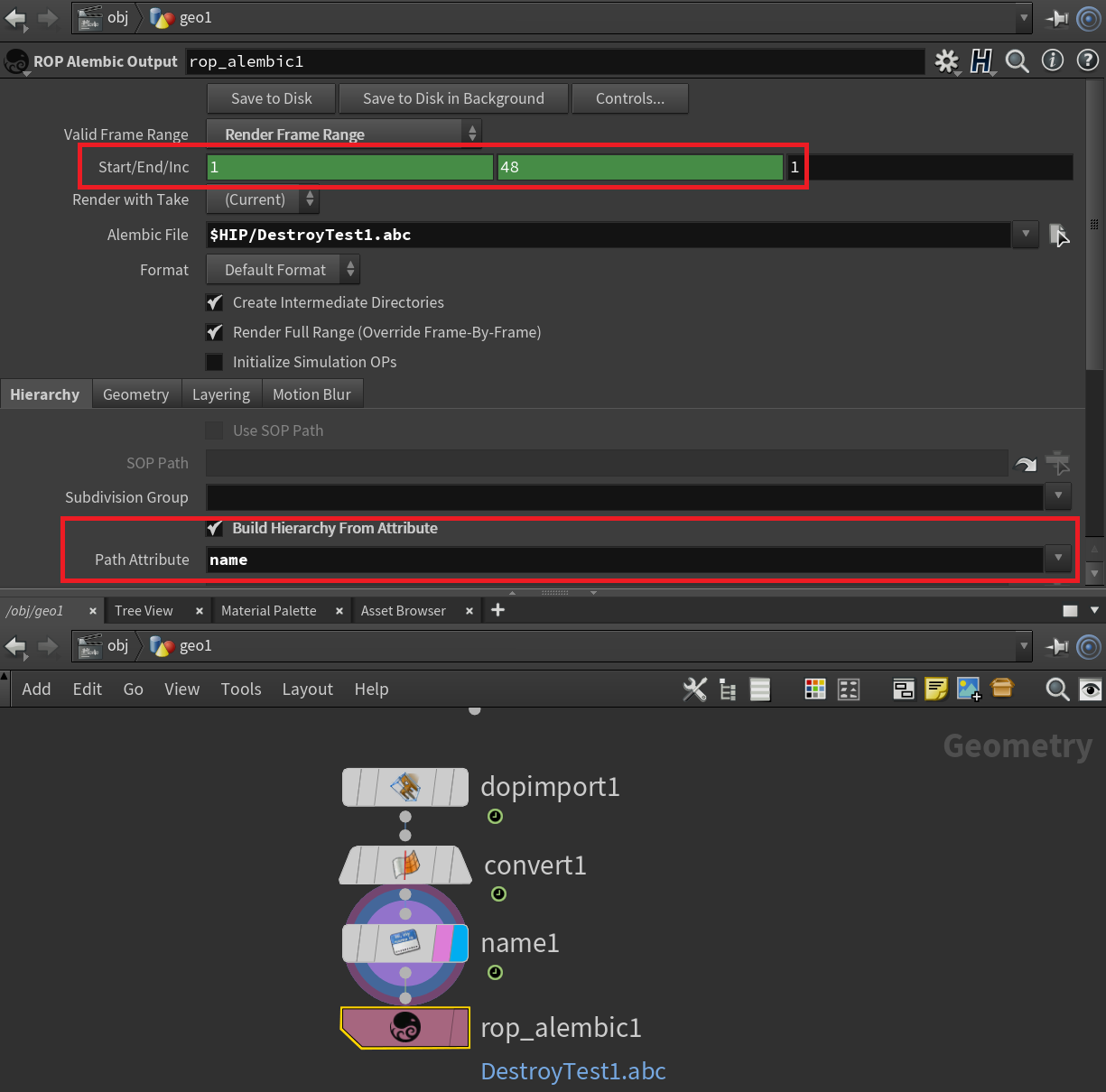Houdini에서 RBD 시뮬레이션을 Unreal로 가져오기 -Alembic
개요
Houdini에서는 다양한 파티클과 물리 시뮬레이션을 구현할 수 있다. 이 포스트는 Houdini로 만든 RBD 시뮬레이션을 Unreal로 가져오는 방법에 대한 정리다.
Houdini와 Unreal이 서로 같은 3D 에셋을 사용하기 위해서는 맞춰야 하는 일련의 설정들이 있다.
1. 닫힌 메쉬 사용
Houdini에서 RBD 시뮬레이션을 하기 위해서는 닫힌 메쉬를 사용해야 한다.
일반적으로 게임 엔진에서는 Backface를 렌더링하는 경우는 특수한 경우를 빼고는 거의 없다. 특히 레벨에 배치된 Static Object들은 더더욱 그렇다. 플레이 중에 눈에 보이지도 않고 움직이지도 않기 때문에 한 면만 만들고 반대편은 렌더링하지도 않는다.
하지만 Houdini에서 RBD 시뮬레이션을 하려면 닫힌 메쉬여야 한다. Houdini에서 Fracture를 적용할 때 메쉬가 닫혀있지 않으면 제대로 나눠지지 않는다. 노말도 이상하게 적용될 뿐더러 찢어진 메쉬까지 보인다. 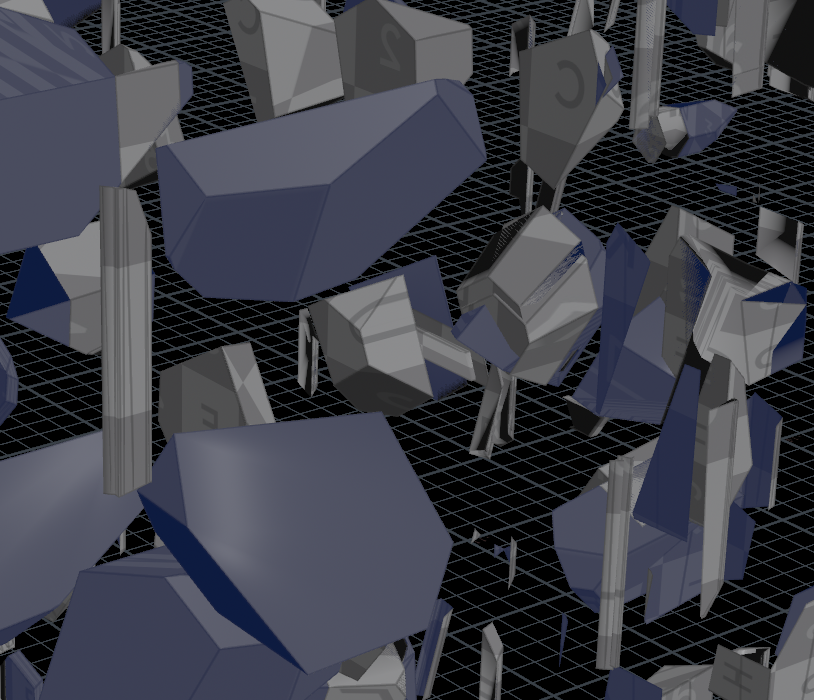
Extrude, fill 등의 기능으로 면을 채워준다. 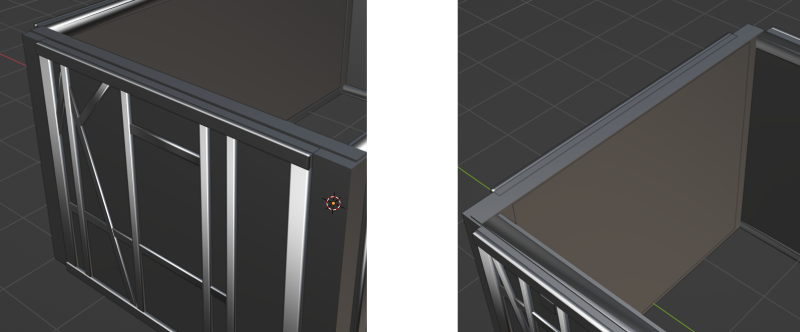 Houdini에서도 닫힌 메쉬로 만들 수 있지만 개인적으로 Blender 같은 툴에서 작업하는게 더 편했다
Houdini에서도 닫힌 메쉬로 만들 수 있지만 개인적으로 Blender 같은 툴에서 작업하는게 더 편했다
2. Triangulate
Unreal은 Alembic 파일을 읽을 때 삼각형 또는 사각형 메쉬밖에 읽지 못한다.
면이 5버텍스로 구성되어 있어 메시를 임포트할 수 없습니다. 트라이앵글(3) 또는 쿼드(4)여야 합니다.
fbx 파일을 읽을 때는 알아서 Triangulate를 해주지만, abc 파일은 처음부터 Triangulate가 되어있어야 한다. Triangulate를 하는 방법은:
- Houdini에서
divide노드에서 Maximum edge = 3 - Houdini에서
remesh노드에서 Iteration = 0
Blender에서도 Edit Mode에서 Ctrl + T로 간단히 Triangulate가 되지만 Houdini에서 Fracture를 적용한 다음에 어차피 다각형이 생기기 때문에 위 노드 중 하나는 꼭 넣어줘야 Unreal에서 읽을 수 있다.
3. 작업 (RBD Simulation)
메쉬가 준비되었으면 시뮬레이션 작업을 한다. 여기선 간단하게 리지드바디만 적용하여 무너지는 집을 시뮬레이션 했다.

4. Material 보존
Houdini로 가져올 에셋에 Material이 할당되어 있었다면, prim Attribute에 shop_materialpath라는 Attribute가 생성되어 있다. 그렇지 않다면 직접 Material들이 할당될 슬롯들을 Houdini에서 만들어야 하는데, 이는 개인적으로 Blender같은 툴들이 더 편하기 때문에 여기선 미리 Material이 할당되어 있는 모델로 진행한다.
dop network 등으로 물리 시뮬레이션을 했다면 sop network에 dop import 노드가 생성되어 있다. dop import 밑에 convert 및 name 노드를 차례로 연결해준다.
name 노드에서 할당된 Material 만큼 name을 만들어준다.
그 다음 rop alembic 노드를 이용해 alembic파일로 저장하면 된다. 2초짜리 시뮬레이션이라 0에서 48프레임까지의 범위로 저장하였다. path attribute 항목에 생성했던 name 을 넣어준다. 그 후 save disk를 눌러주면 abc(alembic)파일이 생성된다.
5. Unreal로 Import
생성한 abc(alembic) 파일을 임포트하면 된다. 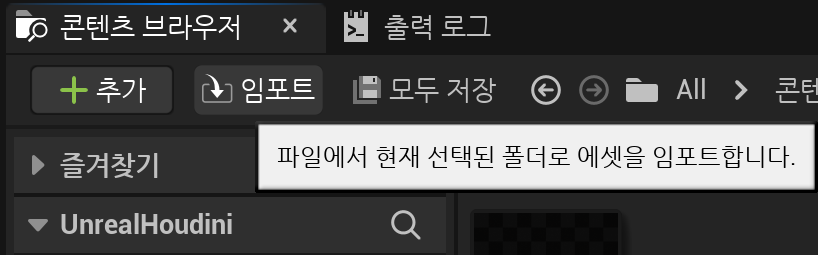
Import Setting에서
- Alembic->임포트 타입 :
Skeletal Mesh - 컨버전->스케일 :
1.0, 1.0, 1.0
으로 해주면 된다. 만약 메쉬가 누워있거나 그러면 회전에서 값을 조정해주면 된다. 이번 작업에서는 컨버전->회전 : 90, -90, 0 으로 하니 잘 맞게 임포트되었다.
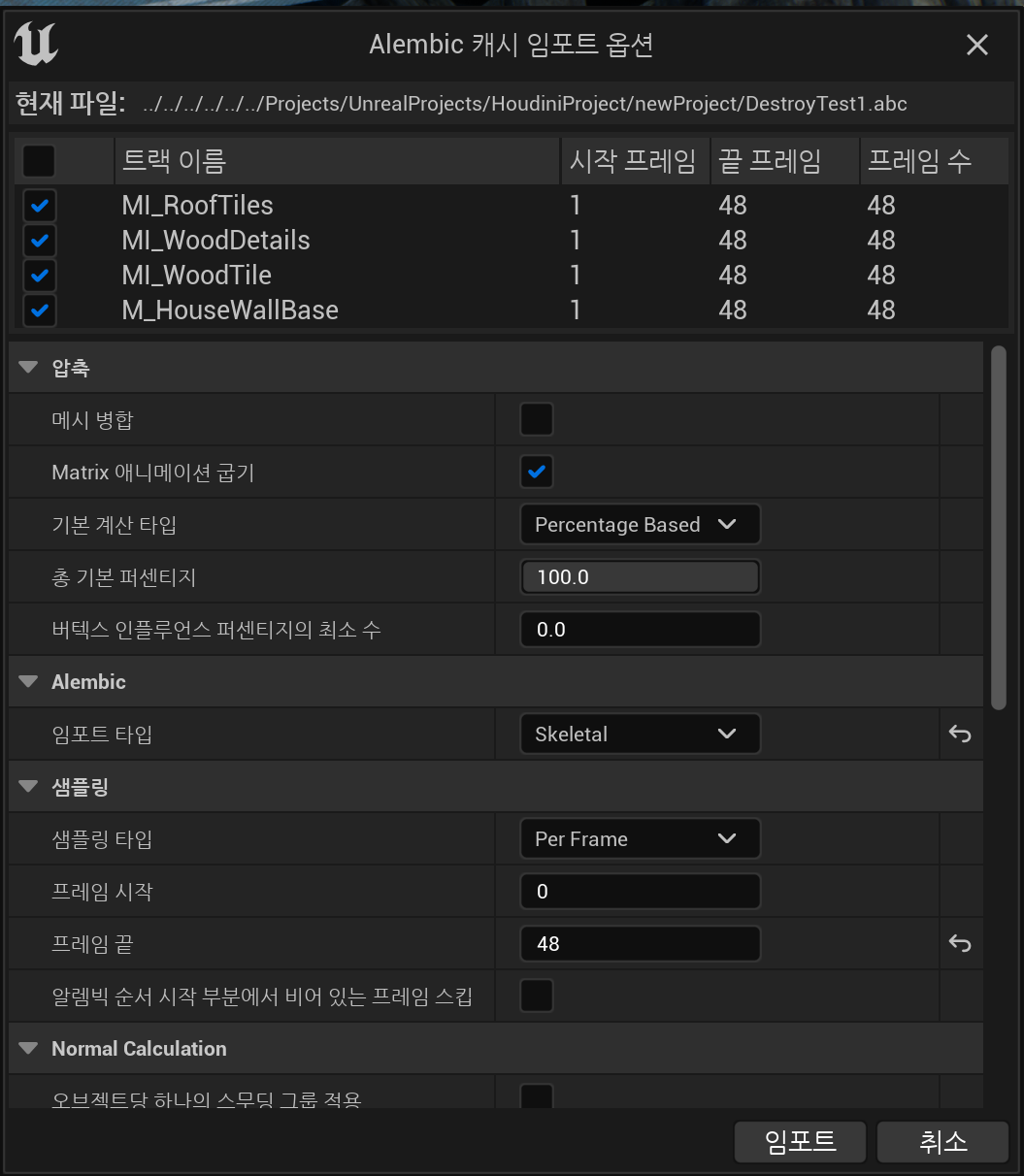
임포트하면 스켈레탈 메쉬(Skeletal Mesh) 와 애니메이션 시퀀스(Animation Sequence) 그리고 스켈레톤(Skeleton) 이 생성된다. 스켈레탈 메쉬 에 모프 타겟이 엄청나게 많이 생긴 것을 볼 수 있다.(용량도 엄청나다..)
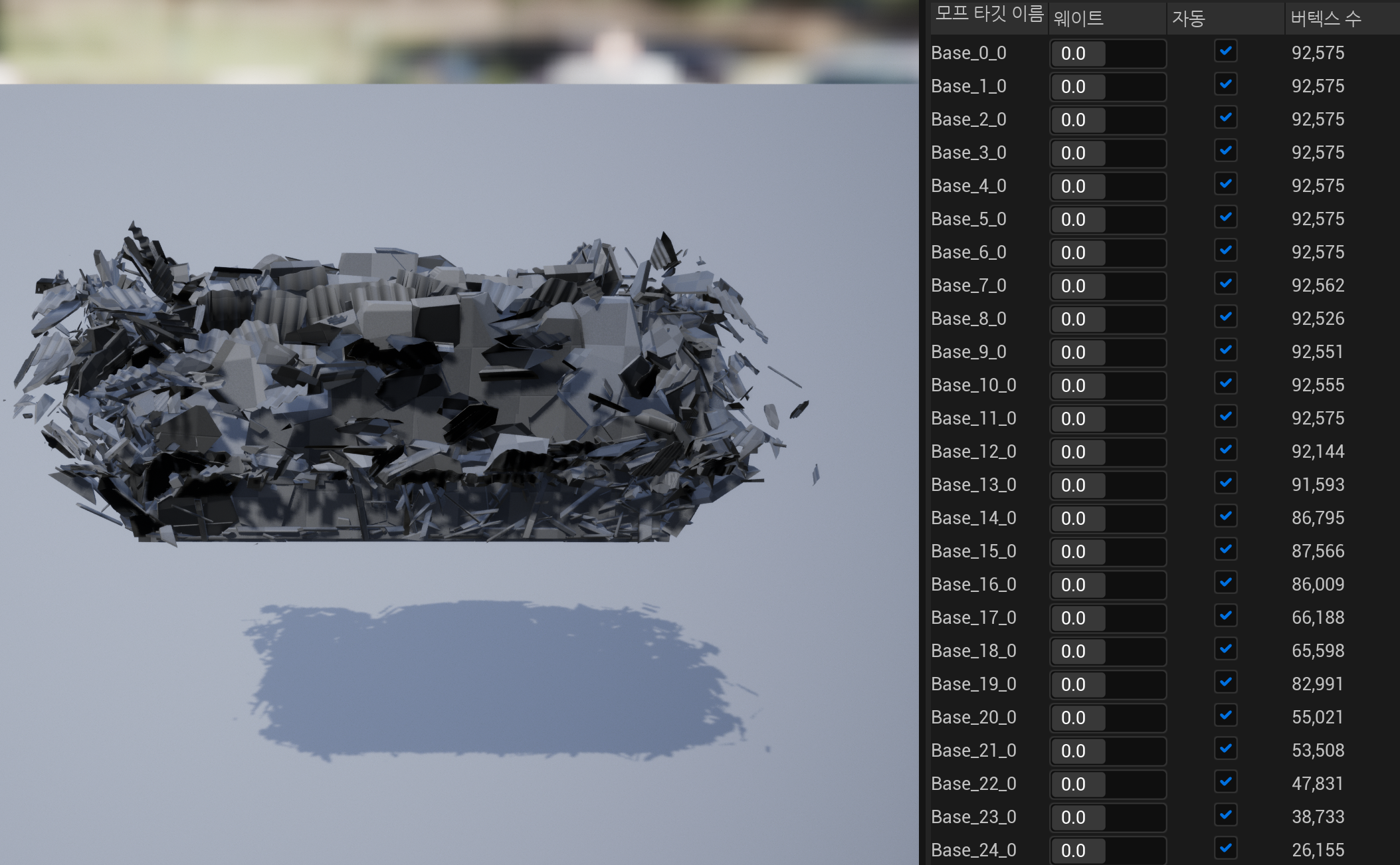
모든 모프 타깃이 0으로 설정되어 있어 메쉬가 엉망으로 보이지만 애니메이션 시퀀스를 열어보면 모든 모프 타겟의 그래프가 설정되어 있는 것을 볼 수 있다. 
다시 스켈레탈 메쉬에서 Material들을 할당해주면(Material 이름들은 따라오지 않아 직접 넣어가며 뭐가 맞는지 일일이 넣는 수 밖에 없었다..) 준비가 완료된다. 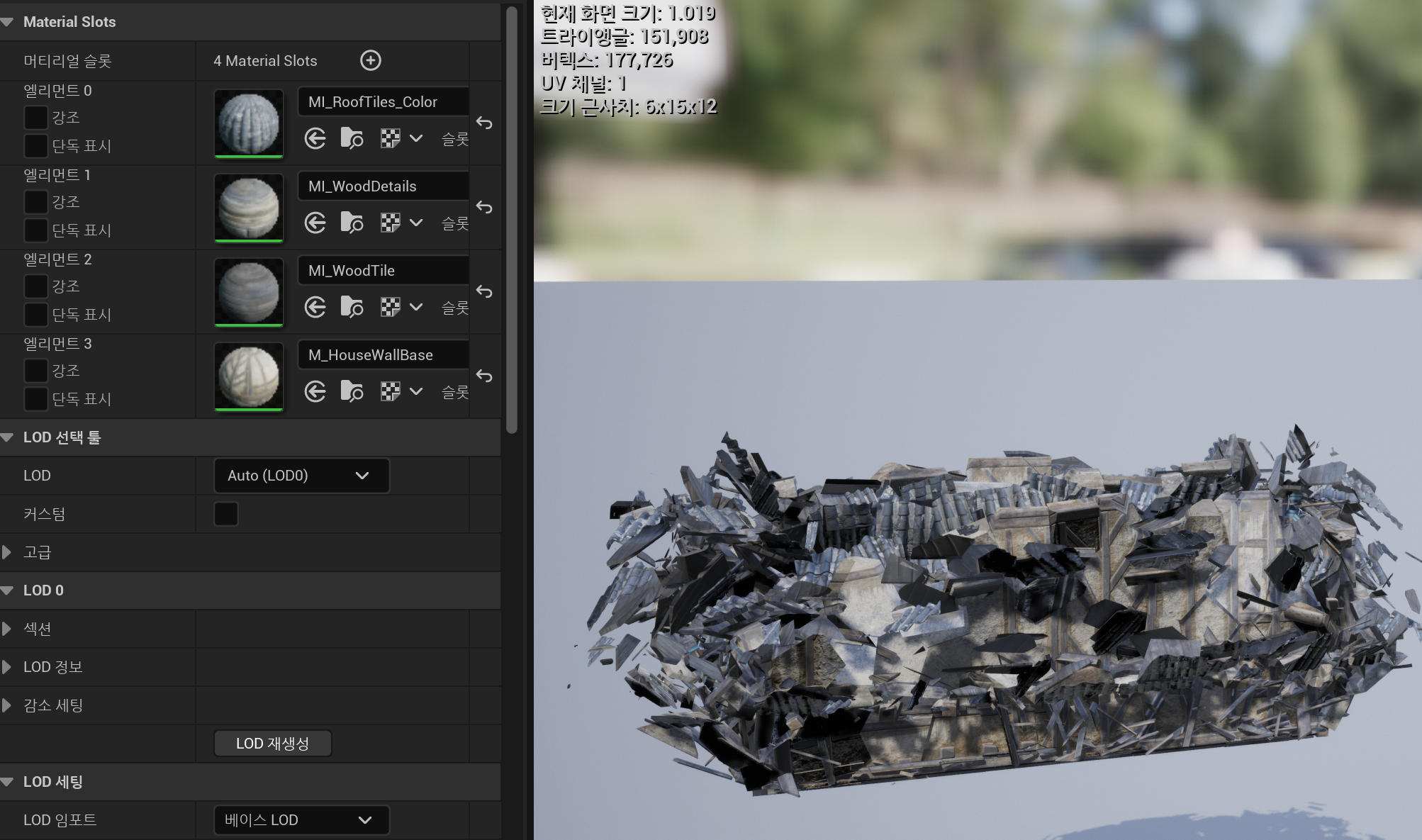
이제 씬으로 애니메이션 시퀀스를 드래그 앤 드롭(혹은 스켈레탈 메쉬를 드래그 앤 드롭 한 후 애니메이션 할당)한 후 게임을 실행하면 건물이 무너지는 것을 볼 수 있다. 
마무리
이후는 블루프린트, 시퀀서, 코드 등을 이용해 애니메이션을 제어하면 된다. alembic 캐시 때문에 용량이 엄청난 것은 염두하고 개발해야할 것 같다.